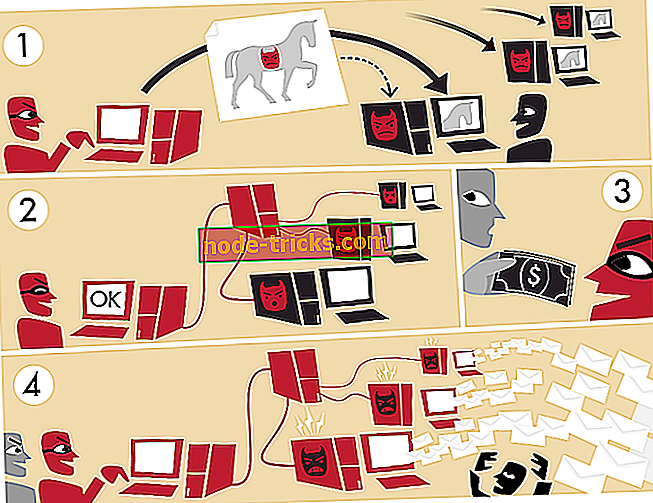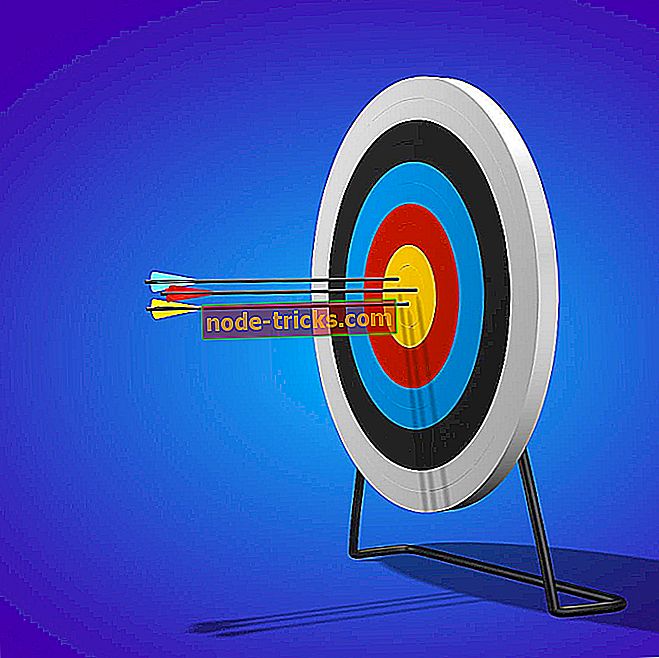Fix: „Antivirus“ blokuoja „PayPal“ „Windows 10“
Mokėjimai per „PayPal“ gali atrodyti pernelyg lengvi kiekvieną kartą, kai prisijungiate prie paskyros, todėl kiekviena diena gali būti ne tokia pati.
Atvyksta laikas, kai jūs galite patirti savo antivirusinę blokavimo programą „PayPal“ ir negalite pasiekti ar net prisijungti, kad galėtumėte atlikti bet kokius sandorius.
Dauguma „PayPal“ naudotojų gali nežinoti, ką daryti, jei antivirusinė programa pateks į įprastą mokėjimo veiklą per internetinę platformą, tačiau turime keletą sprendimų, kurie padės jums išspręsti problemą.
Štai 7 būdai, kuriais galite nustatyti antivirusinę blokavimo „PayPal“ sistemą „Windows 10“.
Nustatykite antivirusinę blokavimo „PayPal“ sistemą „Windows 10“
- Pašalinkite ir iš naujo įdiekite antivirusinę programą
- Atnaujinkite antivirusinę
- Pridėkite „PayPal“ į patikimas svetaines
- Paleiskite saugiuoju režimu, tada bandykite pasiekti „PayPal“
- Padėkite kompiuterį į „Clean Boot“ režimą
- Paleiskite „Microsoft“ kenkėjiškų programų šalinimo įrankį
- Atlikite sistemos failų tikrintuvo nuskaitymą
- Paleiskite „Microsoft“ saugos skaitytuvą
1 sprendimas: pašalinkite ir iš naujo įdiekite antivirusinę programą
Kartais tai padeda pašalinti antivirusinę programą ir iš naujo įdiegti teisingą „Windows 10“ operacinės sistemos versiją. Pabandykite tai ir patikrinkite, ar jis išsprendžia antivirusinę blokavimo PayPal problemą, arba pabandykite kitą sprendimą.
2 sprendimas: atnaujinkite antivirusinę programą
Yra vartotojų, kurie skundėsi, kad jų antivirusinė programa blokuoja „PayPal“ svetainę, tačiau tai, ko jie tikriausiai nepasirodė, yra jų antivirusinės programos versija, kurią jie naudoja.
Pasenusios versijos paprastai sukelia antivirusines programas, kad blokuotų kitas programas. Atnaujinkite antivirusinę versiją į naujausią versiją, tada patikrinkite, ar problema išlieka.
- Taip pat skaitykite: Fix: PayPal mirtinas gedimas
3 sprendimas: pridėkite „PayPal“ į patikimas svetaines
Taip pat galite pakeisti, kaip antivirusinė arba saugumo programa bendrauja su kitomis svetainėmis, pridėdama svetaines kaip patikimas svetaines.
Štai kaip pridėti „PayPal“ patikimoms svetainėms:
- Spustelėkite Pradėti
- Atidarykite „ Internet Explorer“
- Eikite į „ PayPal“
- Spustelėkite Įrankiai

- Spustelėkite Interneto parinktys

- Spustelėkite skirtuką Sauga

- Pasirinkite Patikimos svetainės

- Spustelėkite Svetainės

- Įveskite „PayPal“ žiniatinklio adresą atidarytame laukelyje „ Pridėti šią svetainę į zoną“

- Spustelėkite Pridėti
- Uždarykite interneto parinkties langą
Patikrinkite, ar tai padeda, jei ne, pereikite prie kito sprendimo.
4 sprendimas: paleiskite saugiuoju režimu, tada bandykite atlikti „PayPal“ prieigą
Saugus režimas įjungia kompiuterį su ribotais failais ir tvarkyklėmis, tačiau „Windows“ vis dar veiks. Jei norite sužinoti, ar esate saugiuoju režimu, ekrano kampuose pamatysite žodžius „ Saugus režimas “.
Jei antivirusinė programa vis dar blokuoja „PayPal“, patikrinkite, ar ji įvyksta, kai kompiuteris veikia saugiuoju režimu.
Jei norite paleisti kompiuterį saugiuoju režimu, atlikite šiuos veiksmus:
- Spustelėkite mygtuką Pradėti
- Pasirinkite Parametrai

- Spustelėkite „ Update & Security“

- Pasirinkite Atkurti

- Eikite į išplėstinį paleidimą

- Dabar spustelėkite Paleisti iš naujo
- Pasirinkimo parinkties ekrane pasirinkite Trikčių šalinimas, tada spustelėkite Papildomos parinktys
- Eikite į paleisties nustatymus ir spustelėkite Paleisti iš naujo
- Kai kompiuteris bus paleistas iš naujo, atsiras parinkčių sąrašas.
- Pasirinkite 4 arba F4, kad paleistumėte kompiuterį saugiuoju režimu
Greitesnis būdas įeiti į saugųjį režimą yra iš naujo paleisti kompiuterį, tada atlikite šiuos veiksmus:
- Ekrane Pasirinkti parinktį pasirinkite Trikčių šalinimas> Papildomos parinktys> Paleisties nustatymai> Paleisti iš naujo
- Kai kompiuteris bus paleistas iš naujo, atsiras parinkčių sąrašas.
- Pasirinkite 4 arba F4, kad paleistumėte kompiuterį saugiuoju režimu
Jei saugaus režimo metu antivirusinė blokavimo PayPal problema nėra, tada numatytieji nustatymai ir pagrindiniai tvarkyklės neprisideda prie problemos.
Ar saugaus režimo atveju antivirusinė blokavimo PayPal problema išlieka? Jei taip, išbandykite kitą sprendimą.
- Taip pat skaitykite: 7 geriausios „Windows 10“ sąskaitų faktūrų programinės įrangos naudojimo
5 sprendimas: įdėkite sistemą į „Clean Boot“ režimą
Jei pavyks paleisti saugiuoju režimu, atlikite švarią įkrovą, kad pašalintumėte bet kokius programinės įrangos konfliktus, kurie gali sukelti „Windows 10“ antivirusinę blokavimo PayPal problemą.
Šiuos konfliktus gali sukelti programos ir paslaugos, kurios paleidžiamos ir veikia fone, kai paleidžiate „Windows 10“ įprastai.
Kaip atlikti švarią įkrovą
Norint sėkmingai atlikti „Windows 10“ švarią įkrovą, turite būti prisijungęs kaip administratorius, tada atlikite šiuos veiksmus:
- Eikite į paieškos laukelį
- Įveskite msconfig

- Pasirinkite Sistemos konfigūracija

- Raskite skirtuką „ Paslaugos “

- Pasirinkite Slėpti visus „Microsoft“ paslaugų laukus

- Spustelėkite Išjungti viską
- Eikite į skirtuką Pradėti
- Spustelėkite Atidaryti užduočių tvarkyklę

- Uždarykite užduočių tvarkyklę, tada spustelėkite Gerai
- Perkraukite kompiuterį iš naujo
Po visų šių žingsnių atidžiai sekite švarią įkrovos aplinką, po kurios galite pabandyti patikrinti, ar galite pasiekti „PayPal“.
6 sprendimas: paleiskite „Microsoft“ kenkėjišką šalinimo įrankį (MRT)
Štai kaip tai padaryti:
- Spustelėkite Pradėti
- Ieškos lauko lauke įveskite MRT

- Dešiniuoju pelės mygtuku spustelėkite MRT ir pasirinkite Vykdyti kaip administratorius

- Suteikite administratoriaus teises arba spustelėkite Taip, kad leistumėte
Ar tai padeda nustatyti antivirusinę blokavimo PayPal problemą? Jei ne, atlikite SFC nuskaitymą, kaip aprašyta kitame sprendime.
- Taip pat perskaitykite: Atsisiųskite ir įdiekite „Microsoft Money“ į „Windows 10“
7 sprendimas: atlikite sistemos failų tikrinimo skenavimą
Sistemos failų tikrintojas patikrina arba nuskaito visus apsaugotus sistemos failus ir pakeičia neteisingas versijas su originaliomis, teisingomis „Microsoft“ versijomis.
Štai kaip tai padaryti:
- Spustelėkite Pradėti
- Eikite į paieškos laukelį ir įveskite CMD
- Eikite į komandų eilutę

- Dešiniuoju pelės mygtuku spustelėkite ir pasirinkite Vykdyti kaip administratorius

- Įveskite sfc / scannow

- Paspauskite Enter
- Iš naujo paleiskite kompiuterį
8 sprendimas: paleiskite „Microsoft“ saugos skaitytuvą
Kai virusas užkrėsta jūsų kompiuterį, jis labai sumažina mašinos veikimą. Viruso nuskaitymas reiškia, kad bet koks užkrėstas failas gali būti išvalytas visiškai pašalinant failą, o tai reiškia, kad galite prarasti duomenis.
„Microsoft“ saugos skaitytuvas yra įrankis, skirtas kenkėjiškų programų lokalizavimui ir pašalinimui iš „Windows“ kompiuterių. Ji nuskaito tik tada, kai ji bus paleista rankiniu būdu, tada ją galėsite naudoti praėjus 10 dienų po to, kai jį atsisiunčiate.
Tai reiškia, kad prieš atlikdami kiekvieną nuskaitymą kompiuteryje turite atsisiųsti naujausią įrankio versiją.
Tačiau „Microsoft“ saugos skenerio įrankis nepakeičia jūsų antimalware programos. Jis padeda pašalinti kenkėjišką programinę įrangą iš „Windows 10“ kompiuterio.
Štai kaip paleisti „Microsoft“ saugos skaitytuvą:
- Atsisiųskite įrankį
- Atidarykite jį
- Pasirinkite nuskaitymo tipą, kurį norite paleisti
- Pradėkite nuskaityti
- Patikrinkite nuskaitymo rezultatus ekrane, kuriame išvardytos visos jūsų kompiuteryje nustatytos kenkėjiškos programos
Jei norite pašalinti „Microsoft“ saugos skenerio įrankį, pagal nutylėjimą ištrinkite „msert.exe“ failą.
Ar kuri nors iš minėtų sprendimų padėjo išspręsti „Antivirus“ blokavimo PayPal problemą? Praneškite mums toliau esančiame komentarų skyriuje.